madvr视频渲染器拥有高品质的色度采样、双三次、米切尔、Lanczos法、样条、YCbCr-RGB转换等多项功能,要说madvr对画质的改善,用TN屏看和用IPS看完全是2个效果用TN的改善确实不大,因为本来色彩就烂的要命使用madvr视频渲染器真的可以给人焕然一新的感觉,不信你可以试试。
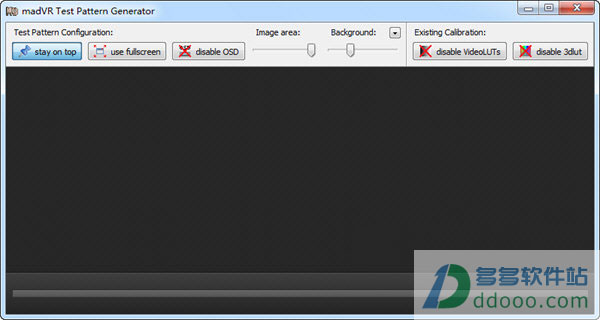
MADVR设置教程
1、打开MADVR设置界面2、展开DEVICES文件夹
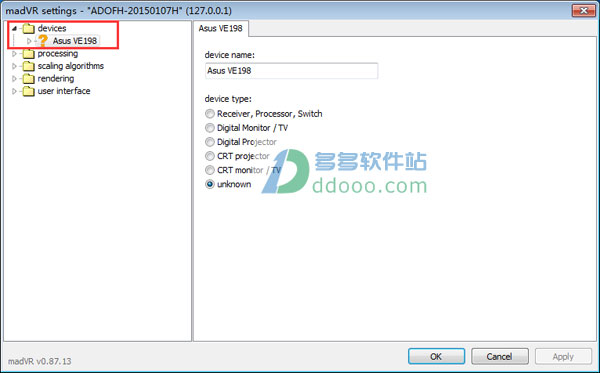
3、device name:随便输入,device type:选择你的输出设备
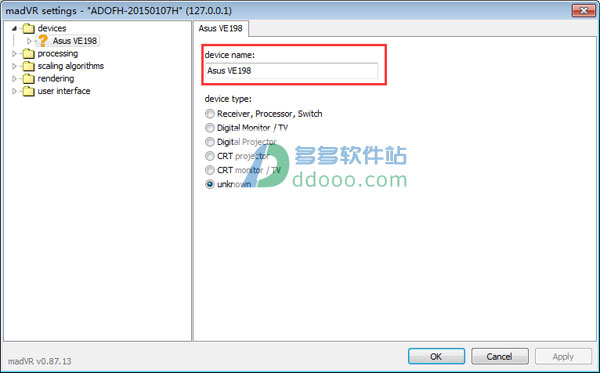
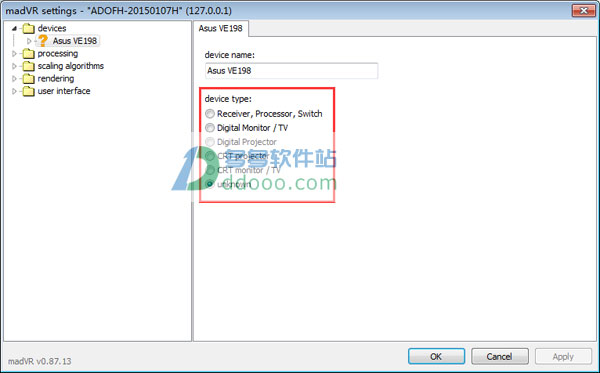
4、properties:选择色阶(接显示器选PC接电视机选TV),下面一个选8BIT
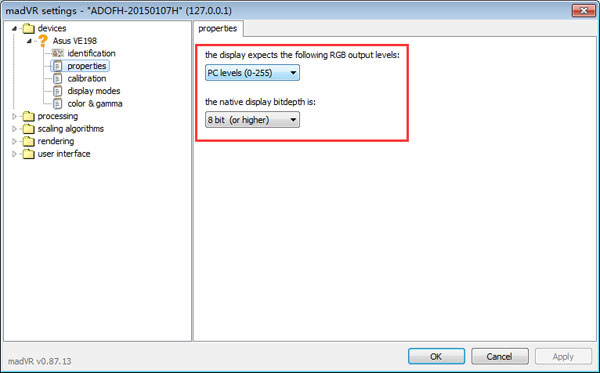
5、calibration:选择第二个 BY USING YCMS,下面一个选择ITU或者PURE和2.20,如果不知道选择UNKNOW
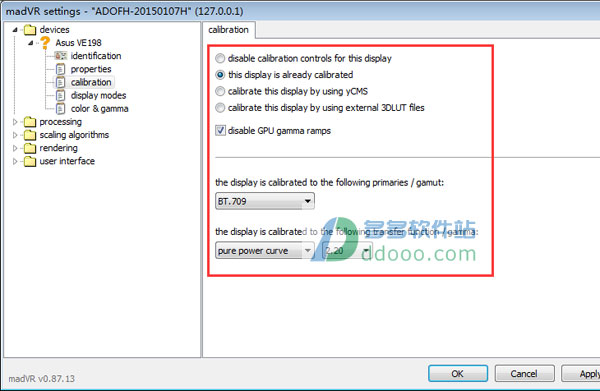
6、切换到YCMS界面,第一个是设置是关于颜色的,第二个是设置关于灰度的,根据校色过的数据设置参数
关于设置颜色的那个参数可以用ICC PROFILE INSPECTOR软件查看到相关数据,灰度参数未知
==================付本人的颜色设置参数==========================
red, Yxy, 0.23056, 0.649146, 0.335614
green, Yxy, 0.71487, 0.319966, 0.580205
blue, Yxy, 0.05452, 0.142534, 0.062674
white, Yxy, 1.00000, 0.345704, 0.358544
===========================================================
7、display modes:全部勾选上面的那个根据自己要求设置吧,写法在下面有
color&gamma:根据calibration里面的设置,calibration设置成什么这里就设置成什么,如果calibration里面设置的是UNKNOW的话这里无法设置
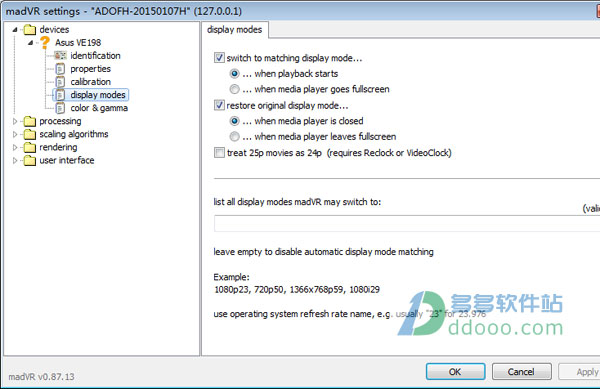
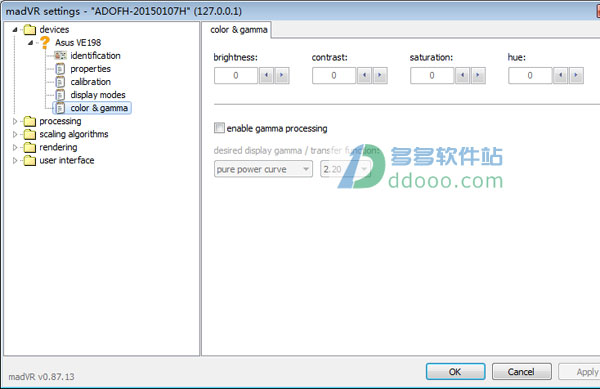
8、展开SCALING ALGORTHMS文件夹
chrome UPSCALING:(720P以下:softcubic 80,720P以上:softcubic 100)
luma upscaling:(720P以下:softcubic 50,720P以上:spline 36)
luma downscaling:(全部softcubic 80)

(以上设置不是唯一的请根据自己的习惯设置,以上只是参考而已)
9、展开rendering文件夹
10、general settings:除XP系统意外第一个要选择外,其余的系统都不要选择。下面的根据自己实际要求选择(本人是除第一个外全部选择)
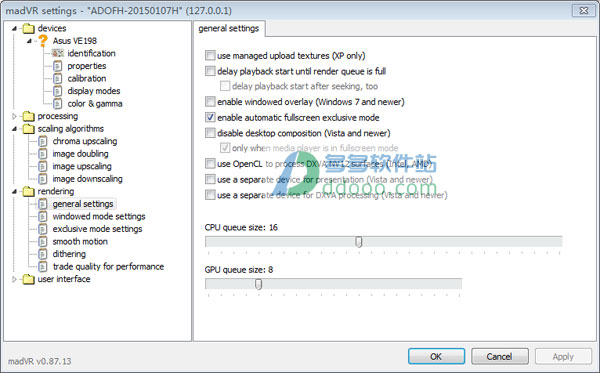
11、windowed mode settings:backbuffers设置为1,下面全部don't flush
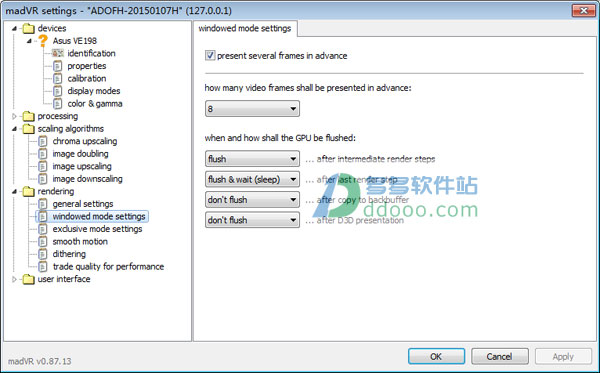
12、exdusive mode settings:全部勾选,backbuffers设置为1,下面全部don't flush
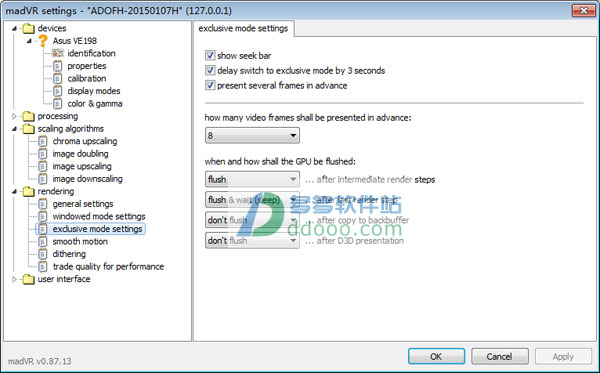
13、trade quality for per formance:如果你是10bit显示器可以选择中间两个,如果不是全部都不要动

14、设置完成
madvr渲染器功能特色
1、高品质的色度采样2、高品质缩放(双三次、米切尔、Lanczos法、样条等)
3、高品质的YCbCr - > RGB转换
4、域伽玛校正显示器校准
5、完整的16位处理队列
6、最后的16位处理结果抖动下降到RGB输出位深度
7、绕过图形卡的视频算法(伤害)
8、所有工作都是通过GPU着色>
下载仅供下载体验和测试学习,不得商用和正当使用。
下载体验
